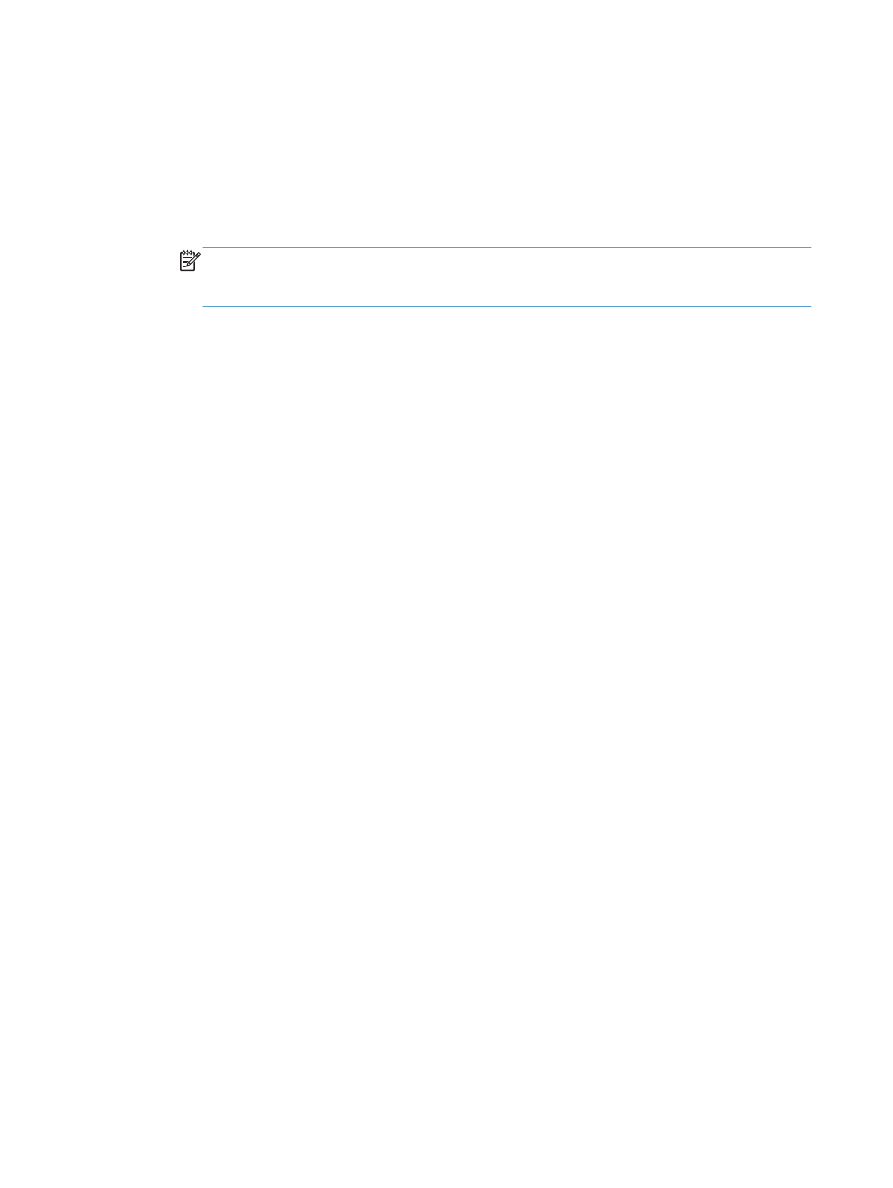
Cambio del tema de color para un trabajo de impresión (Windows)
1.
Desde el programa de software, seleccione la opción Imprimir.
2.
Seleccione el producto y haga clic en el botón Propiedades o Preferencias.
3.
Haga clic en la ficha Color.
4.
Desactive la casilla de verificación HP EasyColor.
5.
Seleccione el tema de color que desea editar desde la lista desplegable Temas de color.
●
Predeterminado (sRGB): este tema configura el producto para imprimir los datos RGB en
modo de dispositivo sin tratamiento. Cuando utilice este tema, gestione el color en el
programa de software o en el sistema operativo para un procesamiento correcto.
●
Intenso (sRGB): el producto aumenta la saturación del color en los tonos medios. Utilice
este tema cuando imprima gráficos comerciales.
●
Fotografía (sRGB): el producto interpreta el color RGB como si se imprimiera una
fotografía en un mini-laboratorio digital. El producto reproduce colores con más profundidad
y saturación, a diferencia de lo que ocurre con el tema Predeterminado (sRBG). Utilice este
tema cuando imprima fotografías.
●
Fotografía (Adobe RGB 1998): utilice este tema para la impresión de fotografías
digitales que utilizan el entorno de color AdobeRGB en lugar de sRGB. Desactive la
administración del color en el programa de software cuando utilice este tema.
●
Ninguno: no se utiliza ningún tema de color.
●
Perfil personalizado: seleccione esta opción para utilizar un perfil de entrada
personalizado con el fin de controlar la salida del color de forma precisa (por ejemplo, para
118
Capítulo 5 Impresión
ESWW
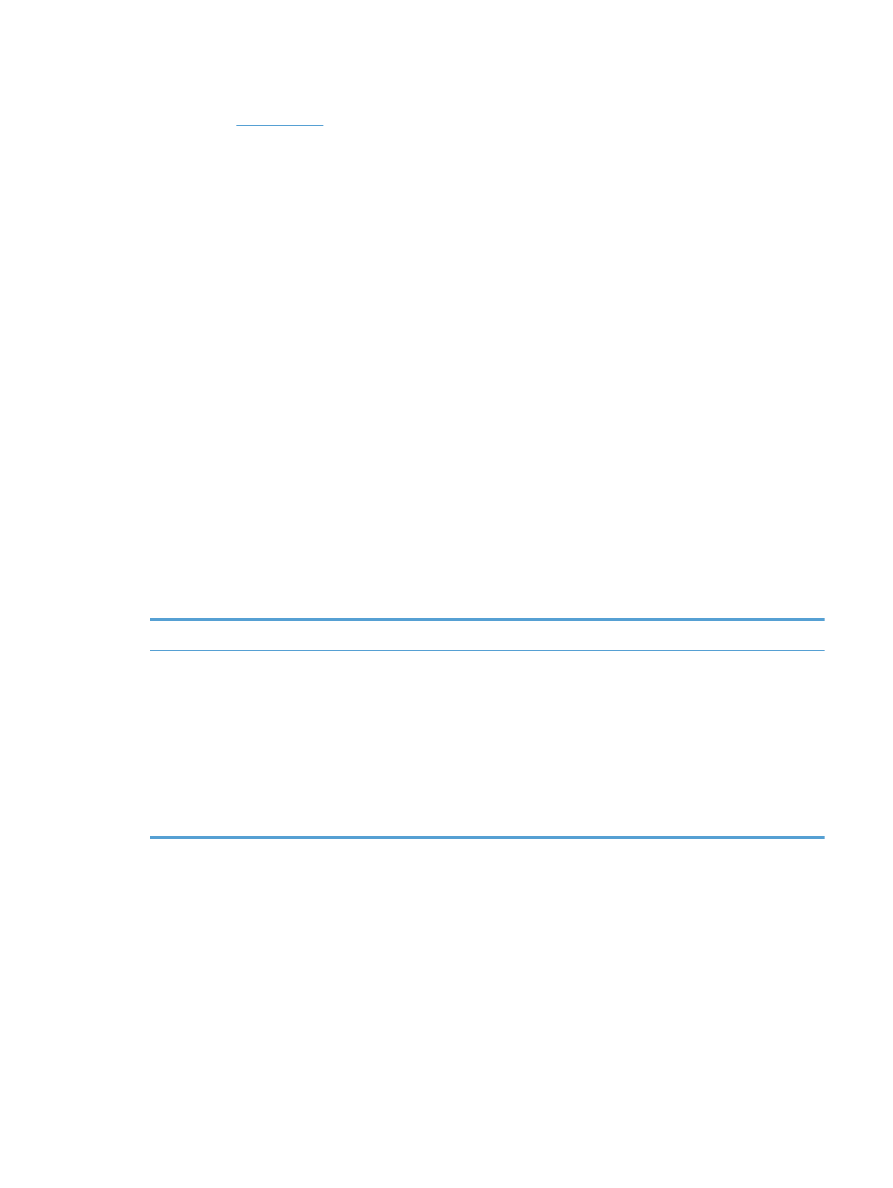
emular un producto HP Color LaserJet determinado). Descargue los perfiles personalizados
en
www.hp.com
.
6.
Haga clic en el botón OK para cerrar el cuadro de diálogo Propiedades del documento. En
el cuadro de diálogo Imprimir, haga clic en el botón OK para imprimir el trabajo.